Συγχωνεύστε εύκολα φακέλους σε διαφορετικούς λογαριασμούς σε ένα αρχείο δεδομένων στο Outlook
Kutools για το Outlook
Ίσως γνωρίζετε πώς να συγχωνεύσετε πολλούς φακέλους του Outlook σε έναν από έναν λογαριασμό, αλλά έχετε προσπαθήσει ποτέ να συγχωνεύσετε συγκεκριμένους φακέλους του Outlook σε διαφορετικούς λογαριασμούς σε ένα αρχείο δεδομένων; Εδώ Συγχώνευση φακέλων σε αρχείο δεδομένων χρησιμότητα του Kutools για το Outlook μπορεί να το πετύχει.
Συγχώνευση φακέλων σε διαφορετικούς λογαριασμούς σε ένα αρχείο δεδομένων
- Αυτοματοποιήστε την αποστολή email με Αυτόματο CC / BCC, Αυτόματη προώθηση με κανόνες? στείλετε Αυτόματη απάντηση (Εκτός γραφείου) χωρίς να απαιτείται διακομιστής ανταλλαγής...
- Λάβετε υπενθυμίσεις όπως Προειδοποίηση BCC όταν απαντάτε σε όλους όσο βρίσκεστε στη λίστα BCC και Υπενθύμιση όταν λείπουν συνημμένα για ξεχασμένα συνημμένα...
- Βελτιώστε την αποτελεσματικότητα του email με Απάντηση (Όλα) Με Συνημμένα, Αυτόματη προσθήκη χαιρετισμού ή ημερομηνίας και ώρας στην υπογραφή ή στο θέμα, Απάντηση σε πολλά email...
- Βελτιώστε την αποστολή email με Ανάκληση email, Εργαλεία συνημμένου (Συμπίεση όλων, Αυτόματη αποθήκευση όλων...), Κατάργηση διπλότυπων, να Γρήγορη αναφορά...
Συγχώνευση φακέλων σε διαφορετικούς λογαριασμούς σε ένα αρχείο δεδομένων
Κάντε τα εξής για να συγχωνεύσετε φακέλους σε διαφορετικούς λογαριασμούς σε ένα αρχείο δεδομένων με το βοηθητικό πρόγραμμα συγχώνευσης φακέλων σε δεδομένα.
1. Εκκινήστε το Outlook, κάντε κλικ στο Kutools Plus > Σχετικά με φακέλους > Συγχώνευση φακέλων σε αρχείο δεδομένων. Δείτε το στιγμιότυπο οθόνης: / p>

2. Ο Kutools για το Outlook εμφανίζεται ένα παράθυρο διαλόγου για να σας πει ότι η λειτουργία δεν υποστηρίζει το λογαριασμό IMAP και Exchange, κάντε κλικ στο OK για να το κλείσετε.
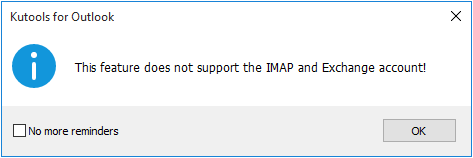
3. Στο Συγχώνευση πολλών φακέλων σε ένα αρχείο δεδομένων παράθυρο, κάντε κλικ στο Πρόσθεση κουμπί.
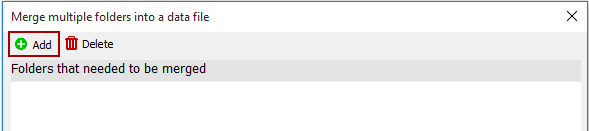
4. Στο επόμενο Επιλέξτε φακέλους παράθυρο, ελέγξτε τους φακέλους σε διαφορετικούς λογαριασμούς που θα συγχωνευτούν σε ένα αρχείο δεδομένων και κάντε κλικ στο OK κουμπί.
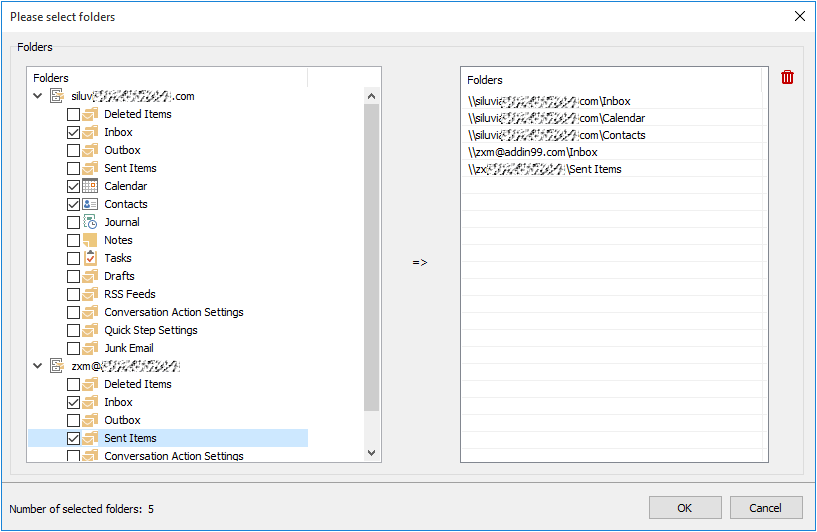
5. Όταν επιστρέψει στο Συγχώνευση πολλών φακέλων σε ένα αρχείο δεδομένων παράθυρο, κάντε τα εξής.
- 1). Κάντε κλικ στο
 στο κουμπί Αρχείο δεδομένων προορισμού Ενότητα. Στο Επιλέξτε αρχείο δεδομένων διάλογο, επιλέξτε ένα υπάρχον αρχείο δεδομένων ή δημιουργήστε ένα νέο αρχείο δεδομένων για την αποθήκευση των συγχωνευμένων φακέλων.
στο κουμπί Αρχείο δεδομένων προορισμού Ενότητα. Στο Επιλέξτε αρχείο δεδομένων διάλογο, επιλέξτε ένα υπάρχον αρχείο δεδομένων ή δημιουργήστε ένα νέο αρχείο δεδομένων για την αποθήκευση των συγχωνευμένων φακέλων.

- 2). Είναι προαιρετικό να επεξεργάζεστε αντικείμενα σε επιλεγμένους φακέλους σε ένα συγκεκριμένο χρονικό διάστημα. Απλά πρέπει να επιλέξετε τα δύο πλαίσια χρονικού εύρους στο Εύρος χρόνου ενότητα και καθορίστε την ημερομηνία και την ώρα που χρειάζεστε. Διαφορετικά, θα επεξεργαστεί όλα τα στοιχεία από προεπιλογή.
- 3). Στο Δομή φακέλου ενότητα, είναι προαιρετικό να διατηρείτε μια δομή φακέλων ή να μην βασίζεται στις ανάγκες σας.
- 4). Στο Όνομα φακέλου Ενότητα, είναι επίσης προαιρετικό να προσθέσετε ένα όνομα αρχείου δεδομένων ή μια ταυτότητα εύρους ημερομηνιών στο όνομα του φακέλου μετά τη συγχώνευση. Διαφορετικά, θα διατηρήσει το αρχικό όνομα του φακέλου από προεπιλογή.
- 5). Από προεπιλογή, τα αντικείμενα αντιγράφονται στο αρχείο δεδομένων προορισμού. Εάν θέλετε να μετακινήσετε τα αντικείμενα αντί να αντιγράψετε, επιλέξτε το Μετακίνηση αντικειμένων αντί αντιγραφής κουτί.
- 6). Κάντε κλικ στο OK κουμπί. Δείτε το στιγμιότυπο οθόνης:

6. Περιμένετε μέχρι ένα Kutools για το Outlook εμφανίζεται το παράθυρο διαλόγου για να υπενθυμίσει την ολοκλήρωση της εργασίας. Κάντε κλικ OK να τελειώσω.
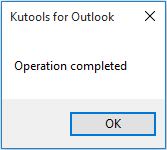
Τώρα, όλοι οι φάκελοι που ορίσατε έχουν συγχωνευτεί στο νέο αρχείο δεδομένων, μπορείτε να μεταβείτε στο Φάκελοι προβολή για έλεγχο φακέλων, δείτε στιγμιότυπο οθόνης:
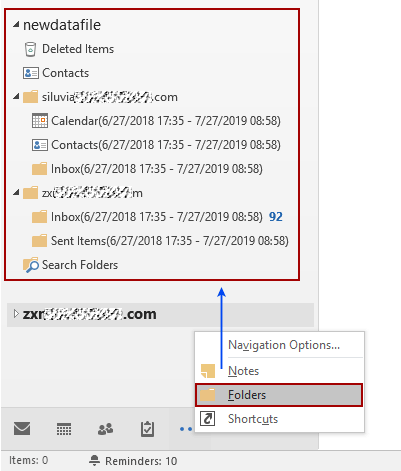
Συγχώνευση φακέλων Outlook σε διαφορετικούς λογαριασμούς σε ένα αρχείο δεδομένων
Kutools για το Outlook: με περισσότερα από 100 εύχρηστα πρόσθετα του Outlook, δωρεάν δοκιμή χωρίς περιορισμό σε 60 ημέρες. Λήψη και δωρεάν δοκιμή τώρα!
Τα καλύτερα εργαλεία παραγωγικότητας γραφείου
Kutools για το Outlook - Πάνω από 100 ισχυρές δυνατότητες για υπερφόρτιση του Outlook σας
🤖 Βοηθός αλληλογραφίας AI: Άμεσα επαγγελματικά email με μαγεία AI -- με ένα κλικ για ιδιοφυείς απαντήσεις, τέλειος τόνος, πολυγλωσσική γνώση. Μεταμορφώστε τα email χωρίς κόπο! ...
📧 Αυτοματοποίηση ηλεκτρονικού ταχυδρομείου: Εκτός γραφείου (Διαθέσιμο για POP και IMAP) / Προγραμματισμός αποστολής email / Αυτόματο CC/BCC βάσει κανόνων κατά την αποστολή email / Αυτόματη προώθηση (Σύνθετοι κανόνες) / Αυτόματη προσθήκη χαιρετισμού / Διαχωρίστε αυτόματα τα μηνύματα ηλεκτρονικού ταχυδρομείου πολλών παραληπτών σε μεμονωμένα μηνύματα ...
📨 Διαχείριση e-mail: Εύκολη ανάκληση email / Αποκλεισμός απάτης email από υποκείμενα και άλλους / Διαγραφή διπλότυπων μηνυμάτων ηλεκτρονικού ταχυδρομείου / Προχωρημένη Αναζήτηση / Ενοποίηση φακέλων ...
📁 Συνημμένα Pro: Μαζική αποθήκευση / Αποσύνδεση παρτίδας / Συμπίεση παρτίδας / Αυτόματη αποθήκευση / Αυτόματη απόσπαση / Αυτόματη συμπίεση ...
🌟 Διασύνδεση Magic: 😊Περισσότερα όμορφα και δροσερά emojis / Ενισχύστε την παραγωγικότητά σας στο Outlook με προβολές με καρτέλες / Ελαχιστοποιήστε το Outlook αντί να κλείσετε ...
???? Με ένα κλικ Wonders: Απάντηση σε όλους με εισερχόμενα συνημμένα / Email κατά του phishing / 🕘Εμφάνιση ζώνης ώρας αποστολέα ...
👩🏼🤝👩🏻 Επαφές & Ημερολόγιο: Μαζική προσθήκη επαφών από επιλεγμένα μηνύματα ηλεκτρονικού ταχυδρομείου / Διαχωρίστε μια ομάδα επαφής σε μεμονωμένες ομάδες / Κατάργηση υπενθυμίσεων γενεθλίων ...
Διανεμήθηκαν παραπάνω από 100 Χαρακτηριστικά Περιμένετε την εξερεύνηση σας! Κάντε κλικ εδώ για να ανακαλύψετε περισσότερα.

